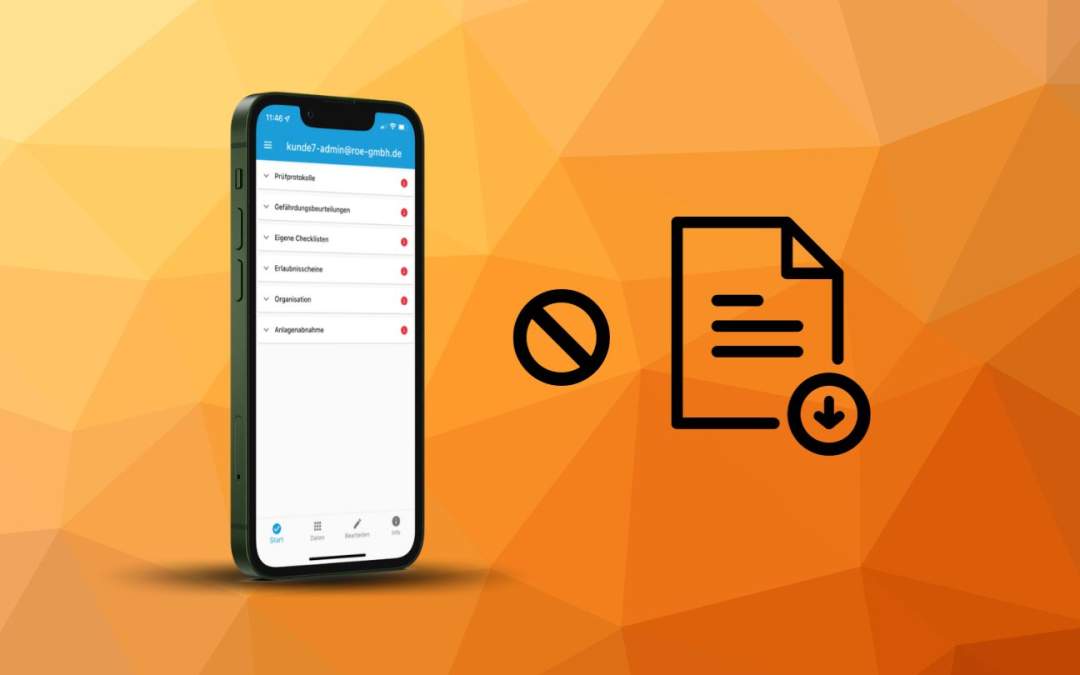
von domenici | Sep 8, 2023 | Check-it, Support
„Es fehlt eine Checkliste!“ Sie möchten eine Checkliste ausfüllen, finden diese allerdings nicht in Ihrer App? Zwei Tipps können Ihnen weiterhelfen. Vielleicht wurde die neu erstellte Checkliste (Vorlage) noch nicht mit Ihrer App synchronisiert. Oder Sie...
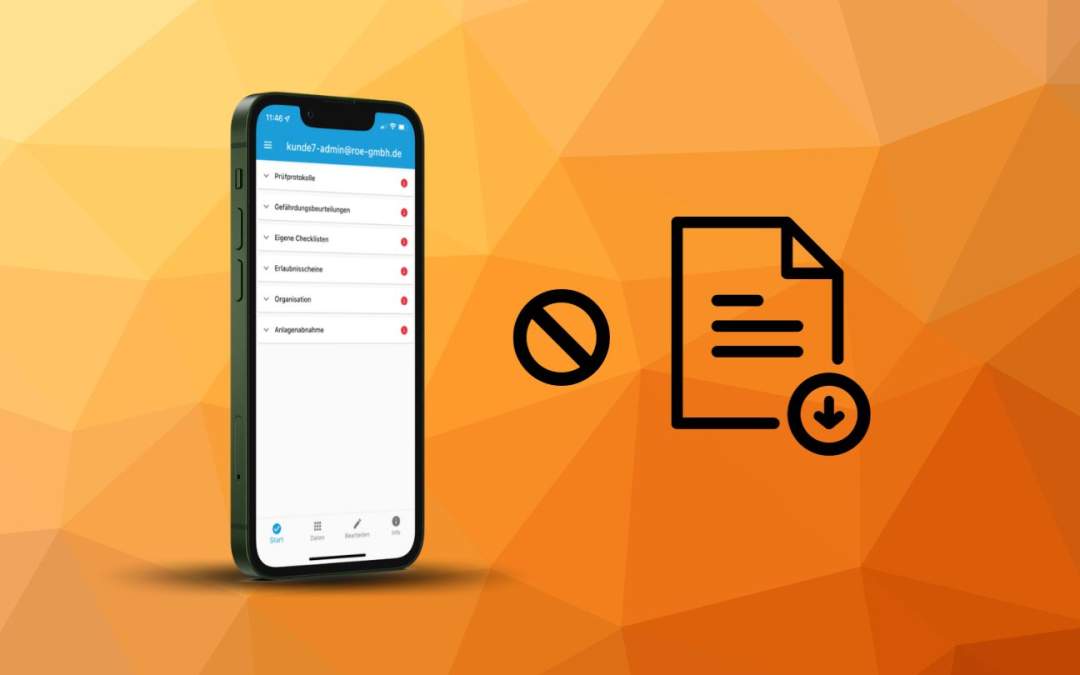
von domenici | Sep 8, 2023 | Check-it, Support
„Es fehlen Daten!“ Sie haben eine Checkliste über die mobile App ausgefüllt, können diese im Nachgang allerdings online über den Browser nicht mehr finden? Sollte dies bei Ihnen einmal vorkommen, dann kann dies in der Regel schnell behoben werden. Gehen...
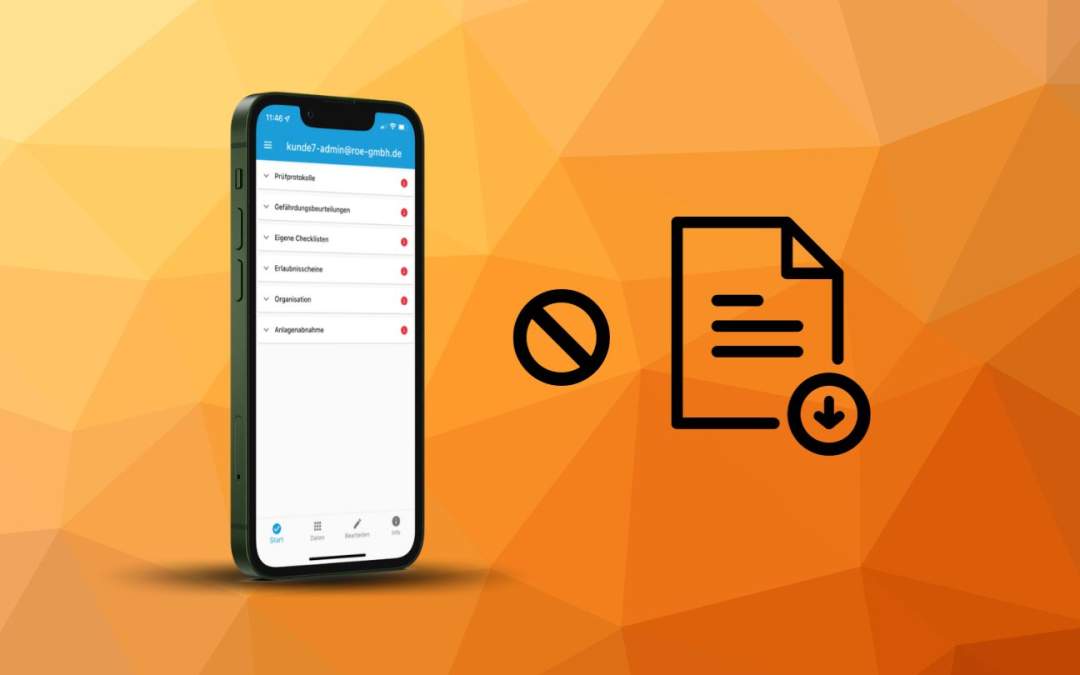
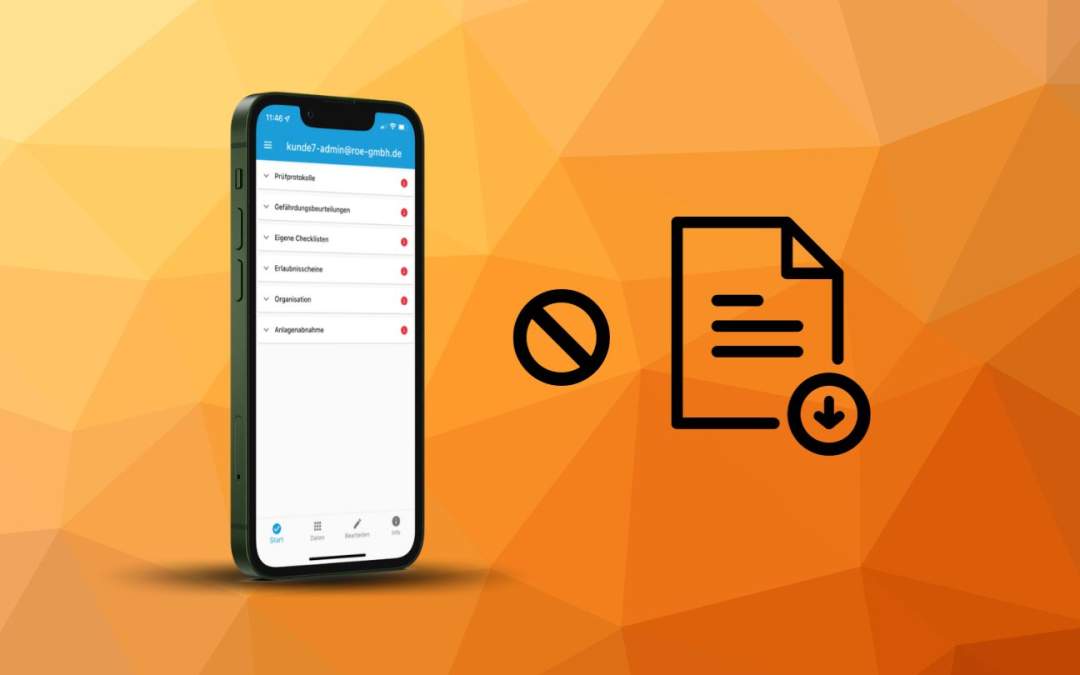
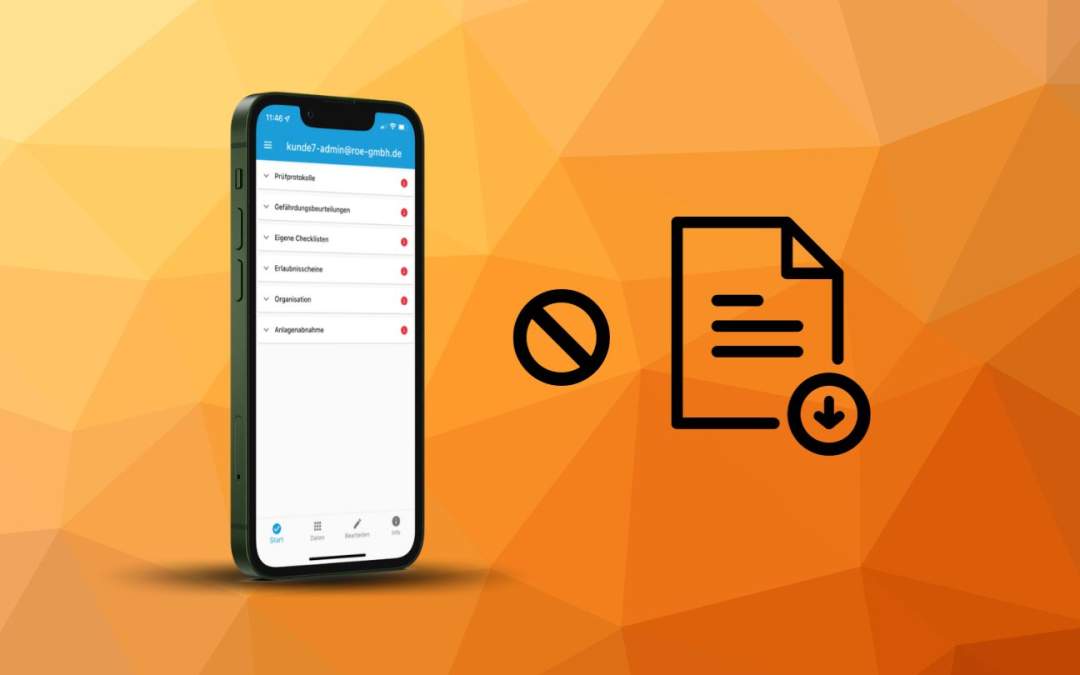
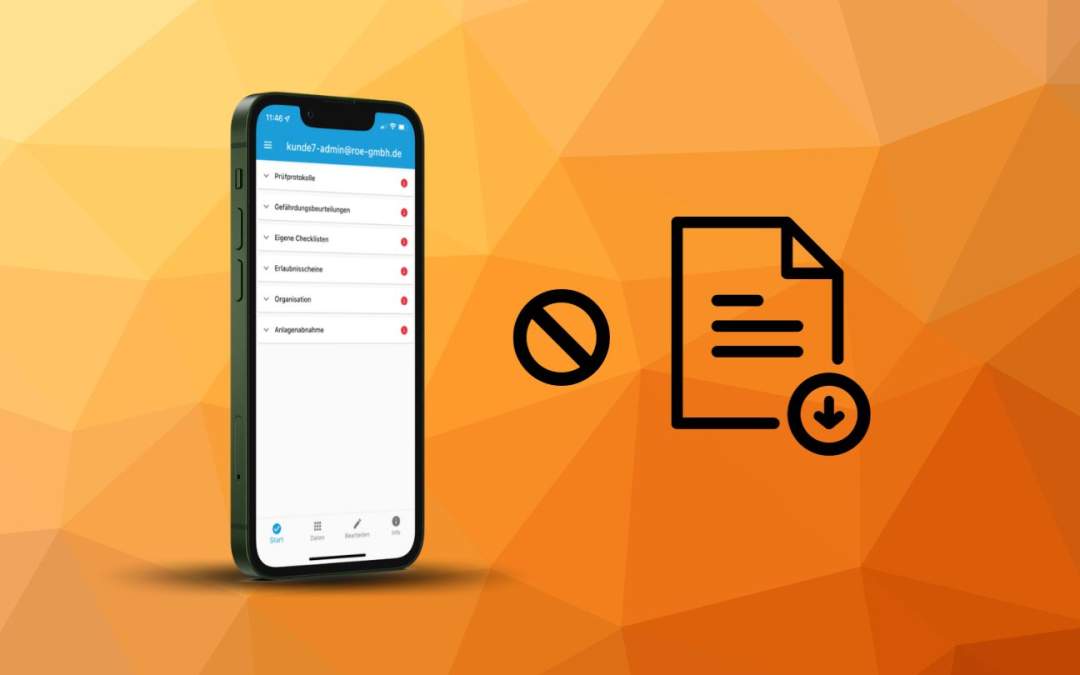
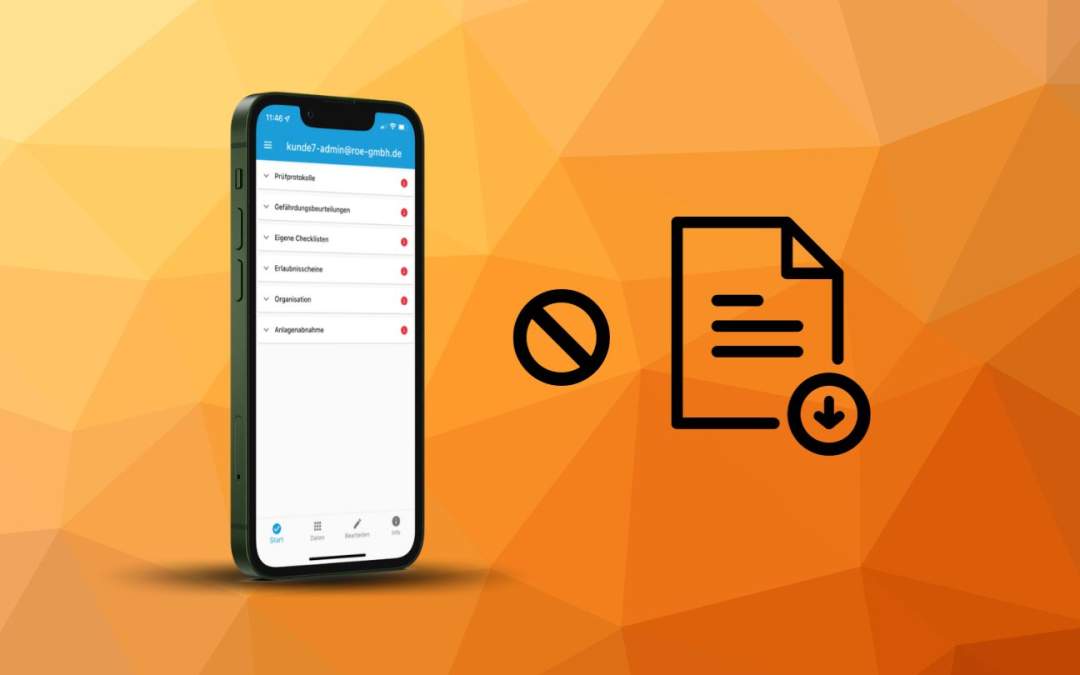
Neueste Kommentare